Inställningar för säkerhetskopiering av mappvy i Windows 10
Alla Windows-versioner låter dig anpassa en specifik mapps vy för att göra den mer lämplig för innehållet i den mappen. Vyändringar kommer ihåg av Utforskaren/Windows Utforskaren eller så kan alla mappar ställas in globalt till samma vy via Mappalternativ. När du har konfigurerat alternativen för mappvy kanske du vill säkerhetskopiera dem.

Filutforskaren i Windows 10 har fem mappmallar - Allmänna objekt, dokument, bilder, musik och videor. När du ser fliken Anpassa i ett bibliotek eller en mapp kommer du att se dessa mallar. Detta ger mer flexibilitet när det gäller att se dina personuppgifter.
Annons
Till exempel, även om du föredrar, säg, listvy för dokument, kanske du vill att ditt musikbibliotek ska visas i Detaljer visa och du vill att dina bilder och videobibliotek ska vara i ikonbaserade vyer som Medium, Large eller Extra Large ikoner. Så för varje mappmall lagrar Explorer sina inställningar individuellt.
👉 Tips: Det kan du ändra antalet mappvyer att komma ihåg i Windows 10.
Förutom att visa mallar kan du ändra sorterings- och grupperingsalternativ. De hjälper dig att ordna om dina filer efter olika detaljer som namn, storlek, ändringsdatum och så vidare.
När du ändrar vy av en mapp kommer Filutforskaren ihåg dina inställningar och ändringarna du har gjort. Dessa inkluderar sortering, gruppering, och den valt visningsläge.
Säkerhetskopiera inställningarna för mappvy i Windows 10, gör följande.
- Ladda ner följande ZIP-arkiv.
- ZIP-arkivet innehåller två batchfiler:
backup-mapp view.cmdochåterställ mappen view.cmd. - Avblockera de extraherade filerna.
- Springa det
backup-mapp view.cmdfil. Det kommer att skapa en ny mapp, "Mappvy", på skrivbordet med ett antal registerfiler. - Kör filen för att återställa mappvyerna
återställ mappen view.cmd. Detta kommer att starta om File Explorer-appen tillsammans med aktivitetsfältet och ditt skrivbord.
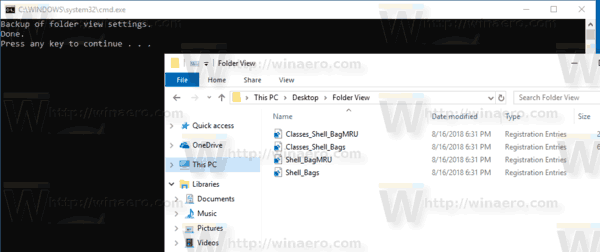
De medföljande batchfilerna kommer att exportera och importera följande registergrenar med hjälp av det inbyggda konsolverktyget reg.exe.
HKEY_CURRENT_USER\Software\Microsoft\Windows\CurrentVersion\Explorer\Streams\Defaults
HKEY_CURRENT_USER\Software\Microsoft\Windows\Shell\BagMRU
HKEY_CURRENT_USER\Software\Microsoft\Windows\Shell\Bags
HKEY_CURRENT_USER\Software\Microsoft\Windows\ShellNoRoam\Bags
HKEY_CURRENT_USER\Software\Microsoft\Windows\ShellNoRoam\BagMRU
HKEY_CURRENT_USER\Software\Classes\Local Settings\Software\Microsoft\Windows\Shell\BagMRU
HKEY_CURRENT_USER\Software\Classes\Local Settings\Software\Microsoft\Windows\Shell\Bags
Det är allt.
Relaterade artiklar:
- Återställ mappvy för alla mappar i Windows 10
- Ändra Gruppera efter och Sortera efter mappvy i Windows 10
- Ändra mappvisningsmall för alla mappar i Windows 10


